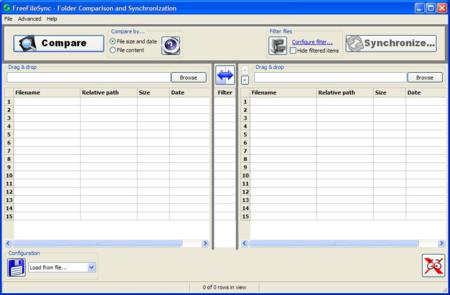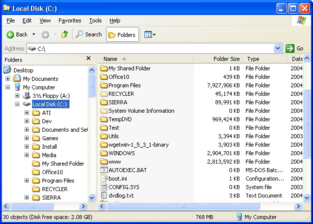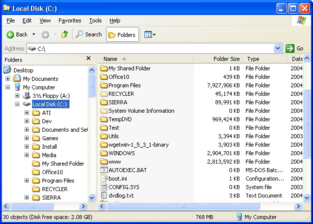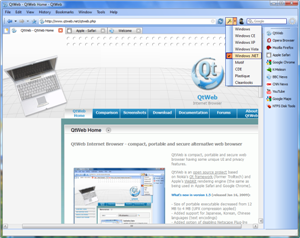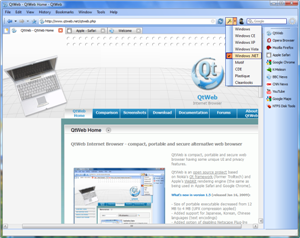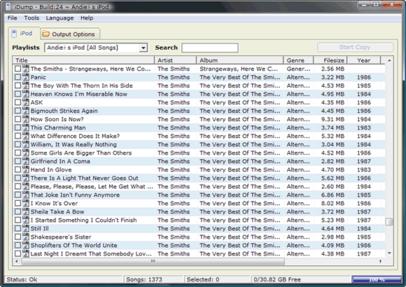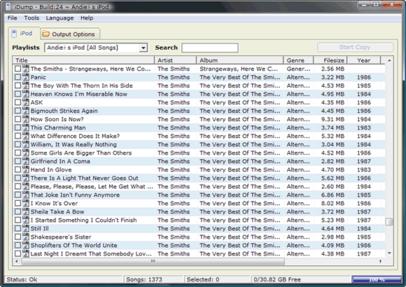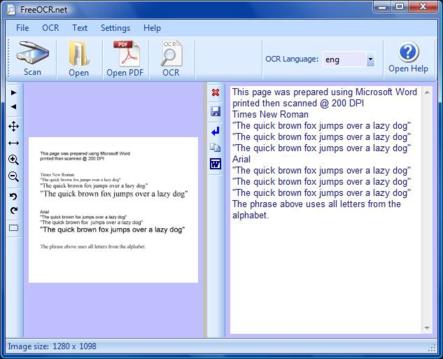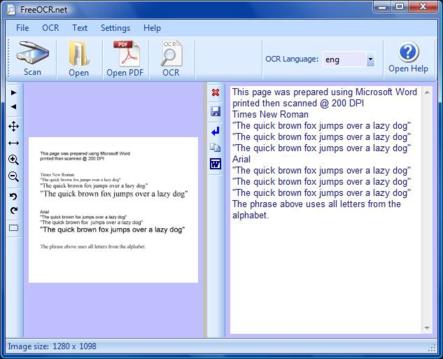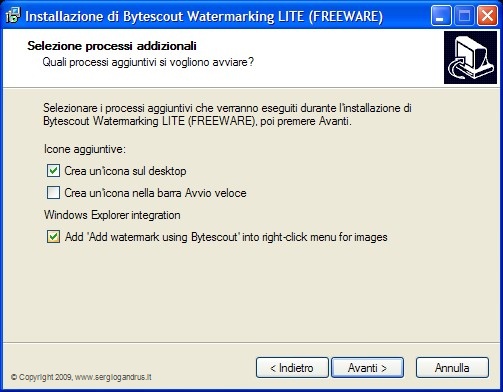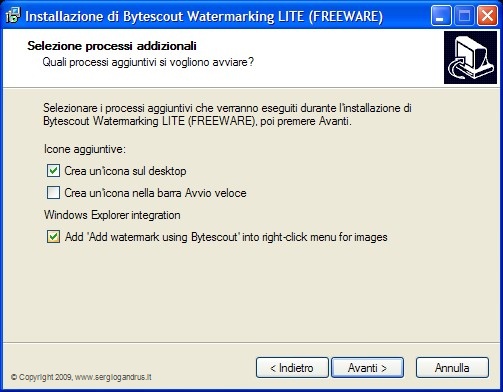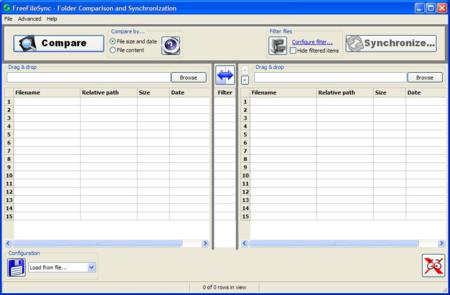
Un’esigenza molto sentita tra chi lavora con più computer è quella di tenere sincronizzati i contenuti di alcune cartelle fondamentali. Esistono molti metodi per poterlo fare. Uno dei più semplici è quello di affidarsi ad un programma come FreFileSync.
E’ un software portatile, quindi adatto al trasporto su una comune penna usb, che compara date di creazione e aggiornamento dei file, tipi, contenuto e dimensioni. Quindi è possibile impostare regole di sincronizzazione anche di una certa complessità.
Ovviamente si possono creare dei batch file avviabili al verificarsi di eventi o che seguano una schedulazione.
Non è consigliato per chi ne volesse fare un uso “particolare”. Il suo utilizzo lascia tracce nel registro di sistema creando una chiave vuota in HKEY_CURRENT_USER
Link: FreFileSync